win11桌面没有我的电脑图标怎么回事 怎么恢复win11桌面上我的电脑图标
更新时间:2022-12-08 13:28:00作者:mei
电脑升级win11系统发现桌面我的电脑图标消失不见,操作界面也发生很大改变,很多用户使用不习惯,想要让桌面重新恢复我的电脑图标,那么该如何操作?按照下面教程设置操作,就可以恢复了。
解决方法如下:
1.鼠标右键点击windows11桌面任意空白处,然后选择个性化。
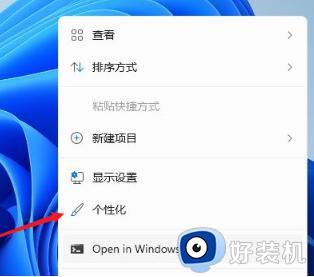
2.进入设置后找到主题。
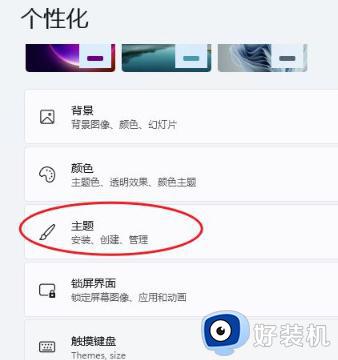
3.点击桌面图标设置。
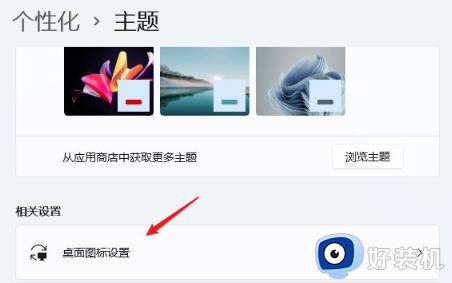
4.然后勾选计算机以及其他你想要放在桌面的图标,点击确定。

5.最后,我们可以在电脑桌面上看到这台电脑的图标。
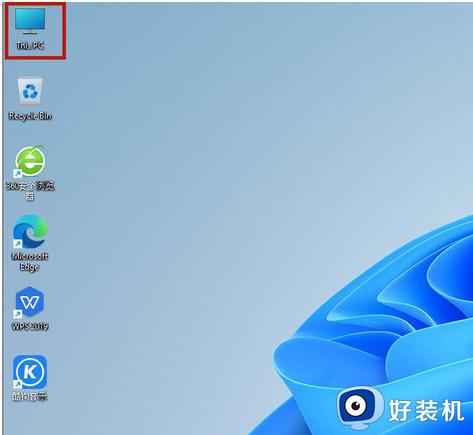
其实升级win11系统我的电脑图标还是存在的,只是改变一下名称,想要让桌面继续显示我的电脑图标,一起参考教程设置。
win11桌面没有我的电脑图标怎么回事 怎么恢复win11桌面上我的电脑图标相关教程
- win11桌面上没有我的电脑图标怎么办 win11桌面我的电脑图标不见了如何恢复
- win11桌面图标全部没了如何恢复 让win11桌面显示全部图标的方法
- win11桌面图标不见了怎么回事 win11桌面图标不见了如何恢复
- win11桌面没有此电脑怎么办 win11如何恢复此电脑桌面图标
- win11我的电脑桌面图标不见了怎么恢复 win11没有我的电脑图标如何调出来
- win11此电脑桌面图标没了如何恢复 win11桌面上没有此电脑怎么办
- win11找不到此电脑图标怎么回事 win11电脑上此电脑图标没了怎么办
- 为什么win11笔记本桌面没有电池图标 win11笔记本桌面没有电池图标的两种恢复方法
- win11更改字体大小桌面图标丢失怎么恢复 win11更改图标字体大小后桌面图标不见了怎么回事
- win11桌面所有图标消失处理方法 win11桌面图标不见了怎么恢复
- win11家庭版右键怎么直接打开所有选项的方法 win11家庭版右键如何显示所有选项
- win11家庭版右键没有bitlocker怎么办 win11家庭版找不到bitlocker如何处理
- win11家庭版任务栏怎么透明 win11家庭版任务栏设置成透明的步骤
- win11家庭版无法访问u盘怎么回事 win11家庭版u盘拒绝访问怎么解决
- win11自动输入密码登录设置方法 win11怎样设置开机自动输入密登陆
- win11界面乱跳怎么办 win11界面跳屏如何处理
win11教程推荐
- 1 win11安装ie浏览器的方法 win11如何安装IE浏览器
- 2 win11截图怎么操作 win11截图的几种方法
- 3 win11桌面字体颜色怎么改 win11如何更换字体颜色
- 4 电脑怎么取消更新win11系统 电脑如何取消更新系统win11
- 5 win10鼠标光标不见了怎么找回 win10鼠标光标不见了的解决方法
- 6 win11找不到用户组怎么办 win11电脑里找不到用户和组处理方法
- 7 更新win11系统后进不了桌面怎么办 win11更新后进不去系统处理方法
- 8 win11桌面刷新不流畅解决方法 win11桌面刷新很卡怎么办
- 9 win11更改为管理员账户的步骤 win11怎么切换为管理员
- 10 win11桌面卡顿掉帧怎么办 win11桌面卡住不动解决方法
